
Mengontrol iPhone dari Mac Anda
Anda dapat menggunakan Pencerminan iPhone untuk mengontrol iPhone Anda dari Mac Anda di sekitar. Saat Pencerminan iPhone dinyalakan, Anda juga dapat menerima pemberitahuan iPhone di Mac Anda dan terus melacak Aktivitas Langsung sehingga Anda tidak ketinggalan info.
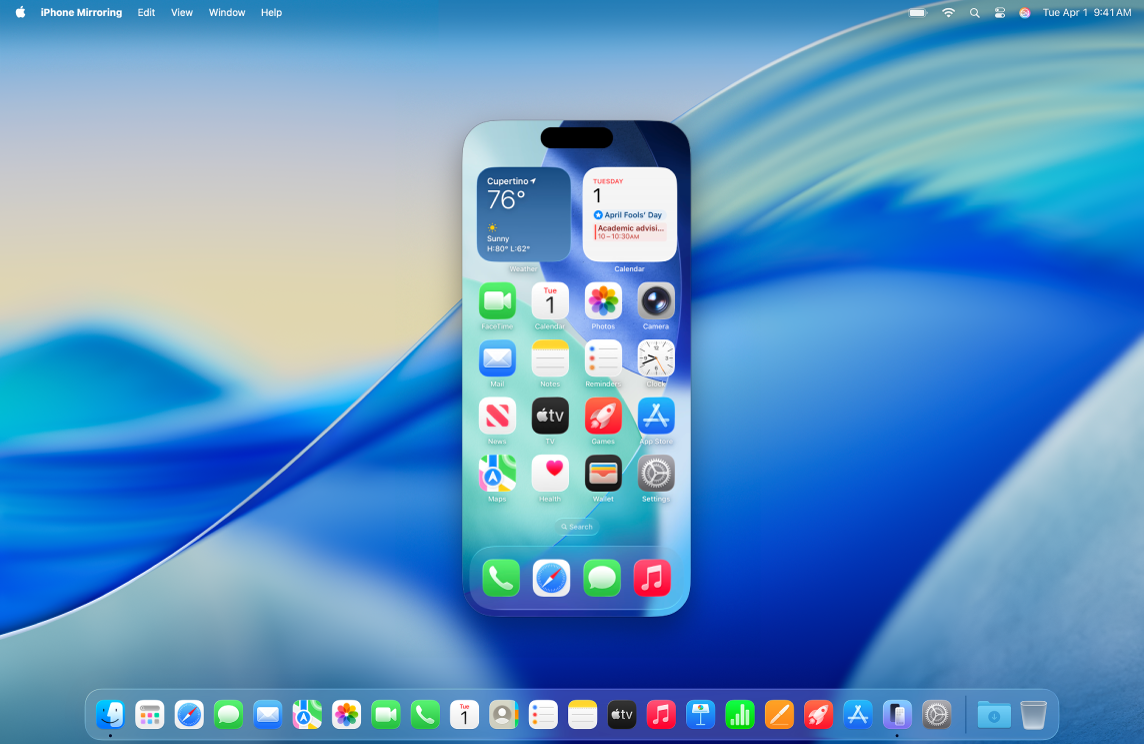
Catatan: Beberapa fitur iPhone seperti kamera dan mikrofon tidak kompatibel dengan Pencerminan iPhone. Selain itu, beberapa fitur Keberlanjutan, seperti Kamera Keberlanjutan dan AirPlay, tidak tersedia di Mac Anda saat menggunakan Pencerminan iPhone.
Sebelum Anda memulai
Pastikan hal berikut:
Anda masuk ke Akun Apple yang sama di kedua perangkat.
Perangkat Anda harus berjarak 30 kaki (10 meter) dari satu sama lain.
Mac Anda memiliki macOS 15 Sequoia atau lebih baru dan iPhone Anda memiliki iOS 18 atau lebih baru.
Kedua perangkat memenuhi persyaratan sistem minimum untuk Pencerminan iPhone.
Jika Anda menggunakan VPN, pastikan konfigurasinya tidak mencegah jaringan lokal, karena hal tersebut dapat mengganggu beberapa fitur Berkelanjutan.
Untuk menggunakan Pencerminan iPhone, fitur harus tersedia di negara atau wilayah Anda. Pencerminan iPhone saat ini tidak tersedia di Uni Eropa.
Jika Pencerminan iPhone tidak tersedia di negara atau wilayah Anda, Pencerminan iPhone memberi tahu Anda bahwa pencerminan tidak dapat terhubung ke iPhone Anda karena alasan tersebut.
Mengatur Pencerminan iPhone di Mac Anda
Pastikan iPhone Anda dinyalakan dan berada di sekitar, dengan layar terkunci.
Buka app Pencerminan iPhone
 di Mac Anda.
di Mac Anda.Klik Lanjutkan.
Masukkan kode sandi iPhone Anda. Anda mungkin juga harus memilih salah satu opsi berikut:
Tanya Setiap Saat: Menerima perintah untuk Touch ID, Face ID, atau kode sandi iPhone Anda setiap kali Anda menggunakan Pencerminan iPhone.
Sahkan Secara Otomatis: Secara otomatis menghubungkan ke Pencerminan iPhone tanpa memerlukan pengesahan.
Catatan: Jika Anda melihat peringatan di iPhone Anda yang bertuliskan Percayai Komputer Ini? ketuk Percayai. Anda mungkin diminta untuk memasukkan kode sandi perangkat untuk melanjutkan. Jika Anda melihat peringatan di Mac Anda yang bertuliskan “Izinkan aksesori untuk terhubung?” klik Izinkan.
Pilih apakah akan Izinkan Pemberitahuan dari iPhone atau tidak.
Memilih iPhone mana yang akan digunakan dengan Pencerminan iPhone
Anda dapat mengatur lebih dari satu iPhone untuk digunakan dengan Pencerminan iPhone dengan Mac, tapi Anda hanya dapat terhubung ke satu iPhone pada satu waktu.
Buka app Pencerminan iPhone
 di Mac Anda.
di Mac Anda.Klik Pengaturan Pencerminan iPhone, lalu klik Ubah iPhone.
Di bawah Widget, klik menu pop-up iPhone, lalu pilih iPhone Anda.
Anda juga dapat membuka app Pengaturan Sistem ![]() di Mac Anda dan mengeklik Desktop & Dock di bar samping (Anda mungkin harus menggulir ke bawah). Di bawah Widget, pilih iPhone Anda dari menu pop-up iPhone.
di Mac Anda dan mengeklik Desktop & Dock di bar samping (Anda mungkin harus menggulir ke bawah). Di bawah Widget, pilih iPhone Anda dari menu pop-up iPhone.
Menggunakan Pencerminan iPhone di Mac Anda
Pastikan iPhone Anda dinyalakan dan berada di sekitar, dengan layar terkunci.
Buka app Pencerminan iPhone
 di Mac Anda.
di Mac Anda.Lakukan salah satu hal berikut:
Mengeklik untuk mengetuk: Klik tetikus atau trackpad Anda untuk mengetuk. Anda juga dapat menggesek dan menggulir di app Pencerminan iPhone, dan menggunakan papan ketik Anda untuk mengetik.
Membuka Pengalih App: Pindahkan penunjuk ke bagian atas layar Pencerminan iPhone hingga bar menu muncul, lalu klik
 untuk membuka Pengalih App.
untuk membuka Pengalih App.Buka Layar Utama: Jika Anda membuka app dan ingin kembali ke Layar Utama, pindahkan penunjuk Anda ke bagian atas layar Pencerminan iPhone hingga bar menu muncul, lalu klik
 .
.Susun ulang Layar Utama Anda dan lakukan tindakan cepat: Di Layar Utama, Control-klik app mana pun, lalu klik Edit Layar Utama. Anda juga dapat melakukan Control-klik app dan memilih untuk mengubah beberapa app menjadi widget atau melakukan tindakan cepat, seperti membuat catatan baru di Catatan atau mengirim lokasi Anda di Peta.
Saat Anda membuka widget iPhone di Mac Anda, widget akan dibuka di app Pencerminan iPhone.
Mendapatkan pemberitahuan iPhone di Mac Anda
Saat Anda mengatur Pencerminan iPhone, Anda juga dapat menyalakan pemberitahuan iPhone. Pemberitahuan iPhone muncul di Mac Anda dengan tanda iPhone, sehingga Anda tahu pemberitahuan mana yang berasal dari iPhone Anda.
Catatan: iPhone Anda tidak harus berada di sekitar agar pemberitahuannya muncul di Mac Anda, tapi iPhone harus menyala.
Jika Anda memilih untuk tidak menyalakan pemberitahuan iPhone saat Anda mengatur Pencerminan iPhone dan ingin menyalakannya, atau jika Anda ingin memilih app mana yang mengirim pemberitahuan ke Mac Anda, lakukan hal berikut:
Di iPhone Anda: Buka Pengaturan
 > Pemberitahuan, pilih app apa pun, lalu nyalakan atau matikan “Tampilkan di Mac”.
> Pemberitahuan, pilih app apa pun, lalu nyalakan atau matikan “Tampilkan di Mac”.Di Mac Anda:: Pilih menu Apple

 di bar samping (Anda mungkin harus menggulir ke bawah), lalu klik “Izinkan pemberitahuan dari iPhone”. Di Bawah Cerminkan Pemberitahuan iPhone Dari, nyalakan atau matikan pilihan untuk app apa pun.
di bar samping (Anda mungkin harus menggulir ke bawah), lalu klik “Izinkan pemberitahuan dari iPhone”. Di Bawah Cerminkan Pemberitahuan iPhone Dari, nyalakan atau matikan pilihan untuk app apa pun.
Melihat Aktivitas Langsung dari iPhone di Mac Anda
Saat Anda mengatur Pencerminan iPhone, Aktivitas Langsung dari iPhone Anda muncul di bar menu di Mac Anda.
Di Mac Anda, klik Aktivitas Langsung di bar menu untuk melihat informasi lainnya.
Lakukan salah satu hal berikut:
Klik dua kali Aktivitas Langsung lagi untuk membuka app yang relevan di app Pencerminan iPhone di Mac Anda.
Klik di luar Aktivitas Langsung untuk menutupnya, tetapi terus melihatnya di bar menu.
Pindahkan penunjuk ke Aktivitas Langsung, lalu klik
 untuk menutup Aktivitas Langsung dan menghapusnya dari bar menu.
untuk menutup Aktivitas Langsung dan menghapusnya dari bar menu.
Mentransfer file menggunakan Pencerminan iPhone
Anda dapat mentransfer file, video, dan lainnya antara Mac dan iPhone Anda di app yang didukung menggunakan Pencerminan iPhone. Untuk mentransfer file, cukup seret dan drop dari Mac Anda ke jendela app Pencerminan iPhone, atau sebaliknya.
Mematikan Pencerminan iPhone
Di iPhone Anda, buka app Pengaturan
 .
.Ketuk Umum, ketuk AirPlay & Kontinuitas, lalu ketuk Pencerminan iPhone.
Ketuk Edit di kanan atas, lalu pilih Mac yang akan dihapus.
Jika Pencerminan iPhone tidak berfungsi
Pastikan Anda masuk ke Akun Apple yang sama di kedua perangkat.
Pastikan iPhone dan Mac Anda telah menyalakan Wi-Fi, Bluetooth, dan Handoff.
Perangkat Anda harus berjarak 30 kaki (10 meter) dari satu sama lain.
Jika Anda memiliki lebih dari satu iPhone yang diatur untuk Pencerminan iPhone, Anda dapat memilih iPhone mana yang ingin Anda gunakan. Di Mac Anda, buka Pengaturan Pencerminan iPhone, klik Ubah iPhone, lalu pilih iPhone Anda.
Untuk langkah penyelesaian masalah tambahan, lihat “Jika Anda memerlukan bantuan” di bagian bawah artikel Dukungan Apple Pencerminan iPhone.